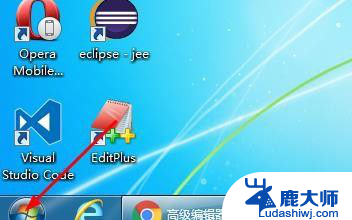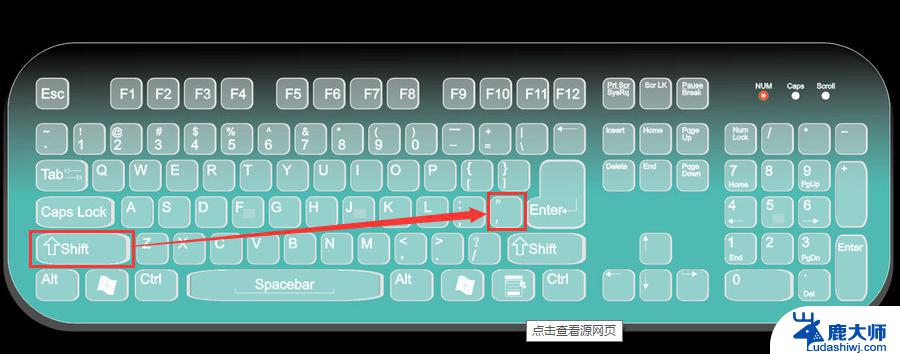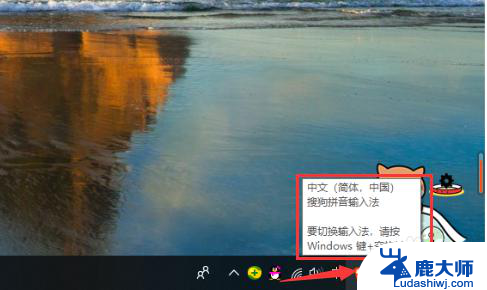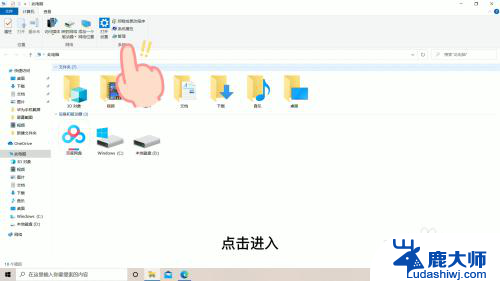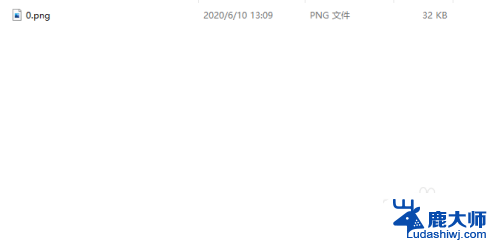如何改变键盘输入法 如何在电脑上更改键盘输入法
更新时间:2024-03-18 17:50:32作者:xtyang
在使用电脑时,经常需要切换不同的键盘输入法来适应不同的语言环境,如何更改键盘输入法成为了许多人的疑惑。在电脑上我们可以通过简单的操作来改变键盘输入法,以便更加方便地输入文字和表达自己的想法。接下来我们将介绍一些简单的方法来改变键盘输入法,帮助大家更加灵活地使用电脑。
具体方法:
1.首先找到开始。
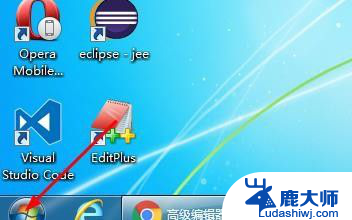
2.点击进入,找到控制面板。
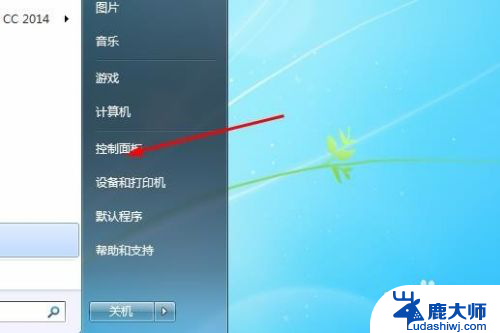
3.进入后,找到时钟和语言。再找到更改键盘和输入法。

4.在弹出的的窗口找到键盘和语言。
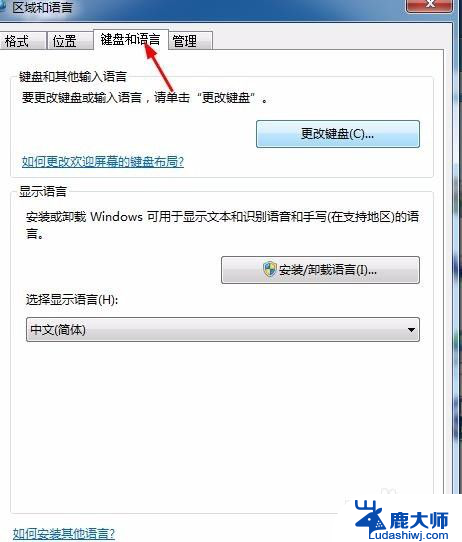
5.再找到更改键盘。
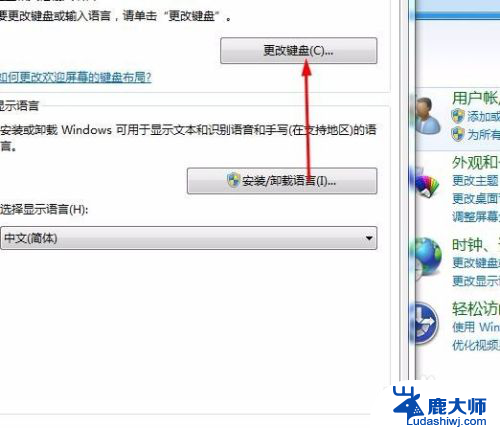
6.进入后,找到有输入法与键盘的这一项。
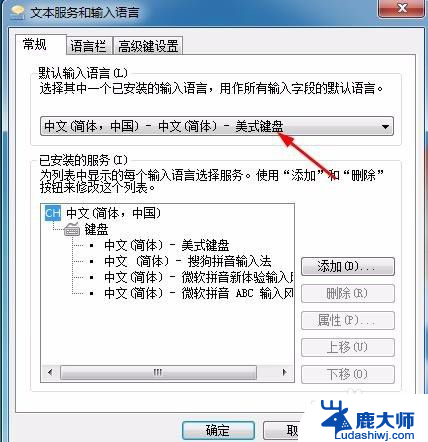
7.点击,进行更改即可。建议选择自己熟悉的输入格式。
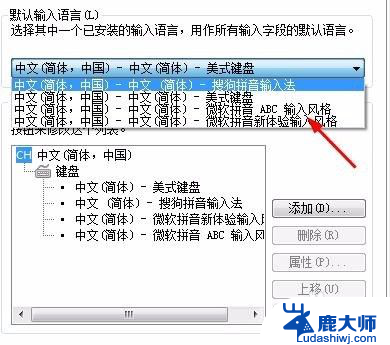
以上就是如何改变键盘输入法的所有内容,对于遇到相同情况的朋友们,请参照小编的方法进行处理,希望能对大家有所帮助。